QL-820NWB/820NWBc
Perguntas mais frequentes e Resolução de problemas |

QL-820NWB/820NWBc
Data: 09-11-2023 ID: faqp00100326_000
Configuração sem fios: Ligue a impressora ao computador.
Ligar utilizando um router ou ponto de acesso sem fios
Se já tiver um ambiente LAN sem fios (rede local), pode ligar facilmente a impressora ao computador adicionando a impressora a essa rede.
Esta secção de perguntas frequentes explica o método de ligação do modo de infra-estrutura, que utiliza o router ou o ponto de acesso sem fios.
Antes de configurar as definições:
Para imprimir usando uma conexão de rede local sem fios, é necessário instalar o controlador da impressora e o P-Touch Editor no computador, seguindo as etapas descritas abaixo. O procedimento de instalação é explicado nos seguintes vídeos.
Pode descarregar o controlador de impressora e o P-touch Editor a partir da secção [Transferências ] desta página.
Verifique os requisitos
A impressora, o computador, o router sem fios ou o ponto de acesso e o cabo USB
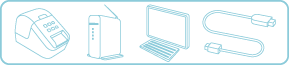
Vídeos de configuração
Clique no vídeo do sistema operacional do computador.
Para utilizadores do Windows
| Os ecrãs podem variar no modelo da impressora. | |||||||||||
* o clip de vídeo está a ser transmitido a partir do YouTube. |
|
||||||||||
Para utilizadores de Mac
| Os ecrãs podem variar no modelo da impressora. | |||||||||||
* o clip de vídeo está a ser transmitido a partir do YouTube. |
|
||||||||||
Para obter uma descrição escrita e ilustrações do procedimento de configuração, consulte "Como posso ligar a impressora ao meu computador através de Wi-®Fi?"
Os seguintes métodos de ligação também estão disponíveis.
| Método de ligação | Situação adequada | Mais informações |
|---|---|---|
| WPS | Quando o seu dispositivo suporta a configuração sem fios automática (apenas um toque) ( WPS: Wi-Fi Protected™Setup ) | Procedimento |
| Wireless Direct | Quando não utiliza um ponto de acesso ou router sem fios, ou se não souber se encontra disponível um ponto de acesso ou router sem fios | Procedimento |
QL-1110NWB/1110NWBc, QL-810W/810Wc, QL-820NWB/820NWBc
Se precisar de mais ajuda, contacte o serviço ao cliente da Brother:
Feedback sobre o conteúdo
Tenha em atenção que este formulário é utilizado apenas para feedback.